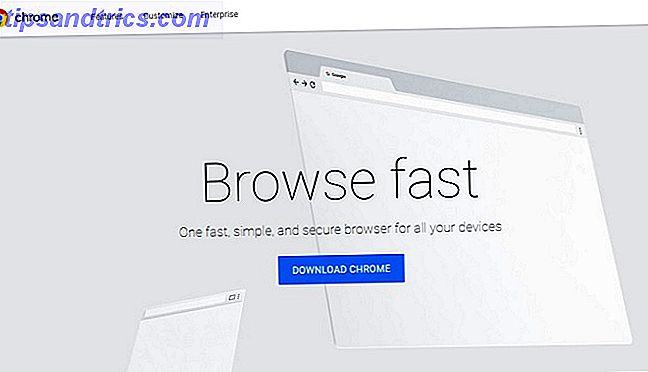Windows 10 è tutto basato sulla sicurezza. Microsoft ha recentemente istruito i propri partner che, nelle vendite, le funzionalità di sicurezza di Windows 10 dovrebbero essere l'obiettivo principale. In che modo Windows 10 è all'altezza di questa promessa?
Vi mostriamo le 7 funzioni di sicurezza di Windows 10 e come potete trarne vantaggio.
1. Aggiornamento di Windows
Al centro, lo scopo di Windows Update è quello di mantenere il tuo sistema sicuro e funzionale. Attraverso questo gateway, ricevi regolarmente correzioni che risolvono problemi e lacune di patch. Microsoft fornisce patch di sicurezza per tutto il ciclo di vita del supporto del sistema operativo Perché aggiornare Windows al termine del supporto esteso Perché aggiornare Windows al termine del supporto esteso Alla fine, il supporto per ogni versione di Windows scade, lasciando i PC pieni di buchi, punti di ingresso per malware e opportunità per gli hacker. Windows 8 ha recentemente raggiunto lo stato di fine supporto: ti mostriamo perché e come ... Leggi altro.
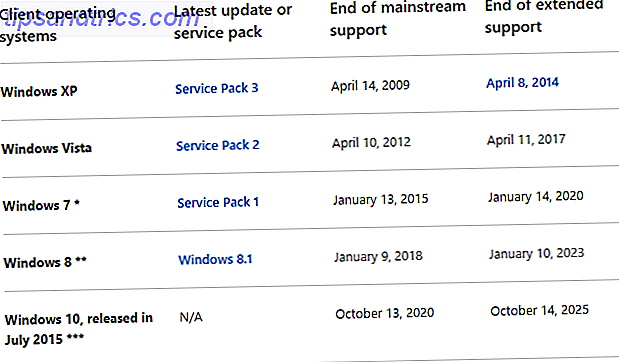
In passato, questo significava che le versioni di Windows avrebbero smesso di ricevere aggiornamenti. Con Windows 10, Windows Update viene utilizzato anche per fornire aggiornamenti della versione al sistema operativo, come il recente aggiornamento da Windows 10 versione 1511 alla versione 1607 Come ottenere l'aggiornamento di Windows 10 Anniversary ora Come ottenere l'aggiornamento di Windows 10 Anniversary Now Windows 10 sta ricevendo un aggiornamento importante questo mese. L'Anniversary Update è in corso lentamente. Vi mostriamo come eseguire l'aggiornamento ora, come ritardare l'aggiornamento e quali sono le insidie a cui prestare attenzione. Leggi altro, noto anche come Aggiornamento Anniversario. In altre parole, il supporto di Windows 10 non scadrà mai, a patto che continui ad aggiornare alla versione più recente. Questo è un importante passo avanti in termini di sicurezza a lungo termine dei sistemi Windows.
Sfortunatamente, Windows Update ha una cattiva reputazione Questo è il motivo per cui odiamo l'aggiornamento di Windows Ecco perché odiamo l'aggiornamento di Windows Il modo in cui Windows Update attualmente impone aggiornamenti e aggiornamenti su Windows 10 è negativo. Gavin esamina cosa rende tutti noi odiati Windows Update e cosa puoi fare contro di esso. Leggi di più . Gli aggiornamenti sono noti per introdurre nuovi problemi o funzionalità controverse, come l'app Get Windows 10. E così tanti utenti hanno completamente disabilitato Windows Update. In Windows 10, disattivazione di Windows Update 7 Metodi per disattivare temporaneamente Windows Update in Windows 10 7 Metodi per disattivare temporaneamente Windows Update in Windows 10 Windows Update mantiene il sistema aggiornato e sicuro. In Windows 10 sei in balia del programma di Microsoft a meno che tu non conosca le impostazioni e le modifiche nascoste. Quindi, tieni sotto controllo Windows Update. Leggi di più è diventato molto più difficile.
Nel tentativo di alleviare il colpo, Microsoft ha introdotto una funzionalità che risolverà almeno una delle principali frustrazioni con Windows Update: riavvii casuali. Windows 10 ora ti consente di impostare le ore attive, durante le quali Windows Update ti lascerà in pace.
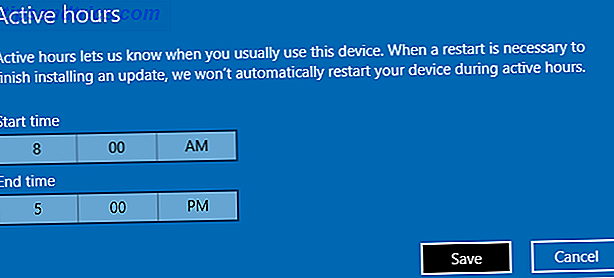
Per modificare le impostazioni predefinite, vai su Impostazioni (tasto Windows + I)> Aggiorna e sicurezza> Windows Update> Modifica ore attive .
2. Windows Defender
Prima versione rilasciata come software standalone per Windows XP, Windows Defender è stata la suite di protezione antimalware di Microsoft Windows Defender: 7 cose che devi sapere sulla soluzione antivirus di Microsoft Windows Defender: 7 cose che devi sapere sulla soluzione antivirus di Microsoft La sicurezza integrata di Microsoft è buona abbastanza? Microsoft migliora continuamente i suoi strumenti di sicurezza. Ti mostreremo gli aspetti negativi e negativi di Windows Defender in Windows 8, Ulteriori informazioni da Windows 8. Offre protezione anti-spyware e anti-virus con molte funzionalità standard Come utilizzare Windows Defender Protezione da malware su Windows 10 Come utilizzare Windows Protezione antimalware di Defender su Windows 10 Come qualsiasi sistema operativo Windows, Windows 10 è soggetto a maltrattamenti e vulnerabilità alle minacce online. Il software di sicurezza è obbligatorio. Windows Defender è un buon punto di partenza e ti guidiamo attraverso l'installazione. Ulteriori informazioni, tra cui protezione in tempo reale, esclusioni, quarantena per file sospetti e scansione offline. Quando si installa la propria suite anti-malware, Windows Defender viene disabilitato automaticamente.
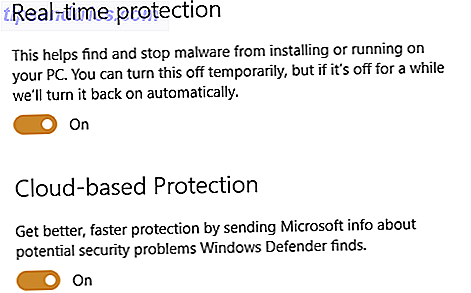
Dalla versione 10 di Windows 10 10 Nuovi trucchi dell'aggiornamento per l'Anniversario di Windows 10 È necessario provare 10 nuovi trucchi dell'aggiornamento per l'anniversario di Windows 10 È necessario provare L'aggiornamento per l'anniversario di Windows 10 è pieno di nuove funzionalità, ma molte non sono immediatamente evidenti. Qui abbiamo riassunto suggerimenti e trucchi sottili e nascosti che dovresti davvero provare! Per saperne di più (Aggiornamento Anniversario), Windows Defender presenta Scansione periodica limitata. Questa funzione è un componente aggiuntivo di sicurezza per coloro che utilizzano una suite di sicurezza di terze parti. Con questa funzione abilitata, Windows Defender rimane generalmente disabilitato, ma periodicamente esegue la scansione del malware. In questo modo, gli utenti possono trarre vantaggio dal database di malware fornito da Microsoft e ricevere un ulteriore livello di sicurezza.
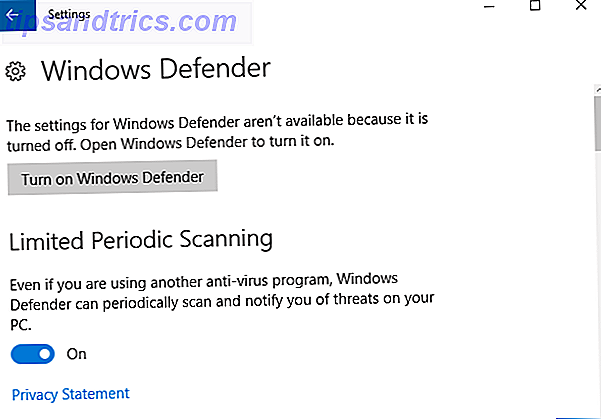
È possibile attivare Scansione periodica limitata in Impostazioni (tasto Windows + I)> Aggiornamento e sicurezza> Windows Defender . L'aspetto recente di Joel in Windows Defender offre molti motivi per considerarlo come il principale strumento di sicurezza in Windows 10 in Windows 10.
3. Windows Hello
In Windows 10, è possibile accedere con una password, un PIN o una password di immagine Come accedere a Windows 10 con scansione delle dita e riconoscimento facciale Come accedere a Windows 10 con scansione delle dita e riconoscimento facciale Invece di usare una password o un PIN, potresti stare meglio usando le impronte digitali o il riconoscimento facciale! Ma ci sono alcuni rischi associati a loro. Ecco cosa devi sapere. Leggi di più . Ma non è tutto. Con Windows Hello, la tua faccia, il tuo diaframma o il tuo dito diventano la tua password.
L'autenticazione biometrica di Windows Hello richiede l'hardware pronto per Windows 10 Best Windows 10 Ready Hardware e cosa significa Windows 10 Ready Hardware e cosa significa Alcune delle nuove funzionalità di Windows 10 richiedono hardware speciale. Ti mostriamo cosa cercare e quali dispositivi supportano meglio Cortana, Windows Hello e Continuum. Ne hai davvero bisogno? Sta a te! Leggi di più . L'accesso basato sul riconoscimento facciale, ad esempio, utilizza la tecnologia a infrarossi, il che significa che la tua fotocamera deve avere questa capacità. Solo i lettori di impronte digitali sono generalmente compatibili.
Per gestire il tuo accesso sicuro, vai su Start> Impostazioni> Account> Opzioni di accesso . Qui puoi configurare Windows Hello, cambiare la password del tuo account, creare un PIN o aggiungere una password per l'immagine.
4. Avvio protetto
Secure Boot è una funzionalità del BIOS UEFI Che cos'è UEFI e in che modo ti mantiene più sicuro? Che cos'è UEFI e in che modo ti mantiene più sicuro? Leggi di più . Quando Secure Boot è abilitato, al momento dell'avvio possono essere eseguiti solo i sistemi operativi, i kernel e i moduli del kernel che sono firmati con una chiave riconosciuta. Arresta il malware BIOS, ma anche i sistemi operativi che non supportano Secure Boot.

Secure Boot sarà obbligatorio per il futuro hardware di Windows 10 Linux non lavorerà più a Windows 10 Hardware futuro? Linux non lavorerà più sul futuro hardware di Windows 10? Secure Boot può impedire l'avvio di alcune distribuzioni Linux. Nei prossimi dispositivi Windows 10, i produttori possono rimuovere l'opzione per disattivare Secure Boot. Ciò influenzerà Linux Mint e molte altre distro popolari. Ulteriori informazioni, che potrebbero influire negativamente sulle distro Linux non firmate, come Linux Mint.
Microsoft ha creato una backdoor per Secure Boot e sfortunatamente ha trapelato le "chiavi d'oro" che forniscono l'accesso.
5. Trova il mio dispositivo
Windows Phone potrebbe aver fallito, ma Windows 10 ha incorporato molte delle sue funzioni migliori, inclusa questa. Trova il mio dispositivo utilizza il servizio di localizzazione di Windows per tracciare la posizione del dispositivo. Se dovessi mai smarrire, perdere o rubare il tuo computer, puoi cercare la sua posizione sotto il tuo account Microsoft.
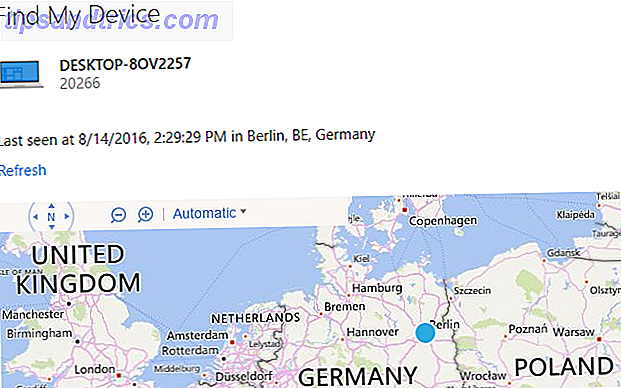
Per configurare queste funzioni, vai su Impostazioni> Aggiornamento e sicurezza> Trova il mio dispositivo e segui le istruzioni. Potrebbe essere necessario abilitare il servizio di localizzazione su Windows 10 (Impostazioni> Privacy> Posizione) e accedere con il proprio account Microsoft I pro e i contro dell'utilizzo di un account Microsoft con Windows I pro e i contro dell'utilizzo di un account Microsoft con Windows Un singolo Microsoft L'account ti consente di accedere a una vasta gamma di servizi e app Microsoft. Ti mostriamo i pro e i contro dell'utilizzo di un account Microsoft con Windows. Leggi di più .
6. Windows Store e app
A prima vista, Windows Store sembra una piattaforma di vendita, che è. Ma è anche una risorsa potenzialmente più sicura per le applicazioni perché tutte le app devono soddisfare criteri di qualità. Microsoft ha il pieno controllo su ciò che rimane nel negozio e quali app vengono eliminate.
Inoltre, le app di Windows Store sono in sandbox, il che significa che non hanno automaticamente accesso all'intero sistema. Sebbene non sia possibile concedere o negare in modo selettivo le autorizzazioni, è possibile scegliere di non installare un'app che richiede autorizzazioni inappropriate.
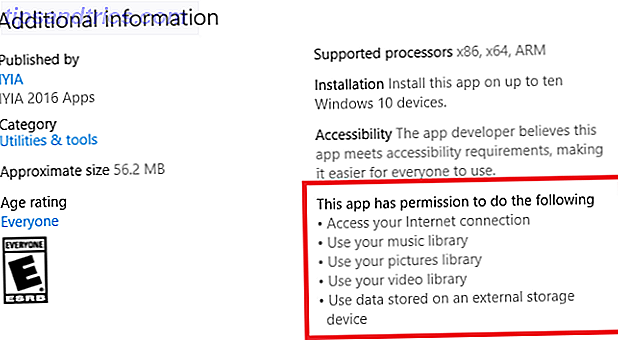
Il lato negativo è che Microsoft non sta monitorando attivamente le app su Windows Store e quindi la responsabilità di installare solo app affidabili è rimasta all'utente. Per aiutarti, abbiamo compilato alcune linee guida su come identificare le app di cui puoi fidarti su Windows Store Come trovare app affidabili su Windows Store Come trovare app affidabili su Windows Store L'app store di Microsoft è meglio di la sua reputazione, ma continuerai a scam, app falso e insicuro. Ti mostreremo come identificare l'attendibilità di un'app. Leggi di più .
7. Crittografia BitLocker
BitLocker è uno strumento di crittografia 10 Semplici trucchi di Windows che ti mancano 10 semplici trucchi di Windows che ti mancano Puoi utilizzare il computer giorno per giorno. Faresti meglio a non perdere tempo! C'è molto di più in Windows di quello che incontra l'occhio e siamo qui per mostrarti tutto il suo potenziale. Ulteriori informazioni disponibili per le edizioni di Windows 10 Pro ed Enterprise. BitLocker può proteggere i file in un contenitore crittografato o crittografare l'intero sistema o le unità di dati, sia interne che esterne.
Come Windows Defender, BitLocker è in circolazione da un po 'di tempo e quindi vive ancora nel Pannello di controllo di Windows. Per gestire la crittografia dell'unità, premere il tasto Windows + Q, cercare BitLocker e selezionare Gestisci BitLocker dai risultati. Verrà visualizzato un elenco di unità e se BitLocker è attivato o disattivato. Puoi salvare manualmente una copia delle chiavi di ripristino BitLocker o eseguire il backup sul tuo account Microsoft online.
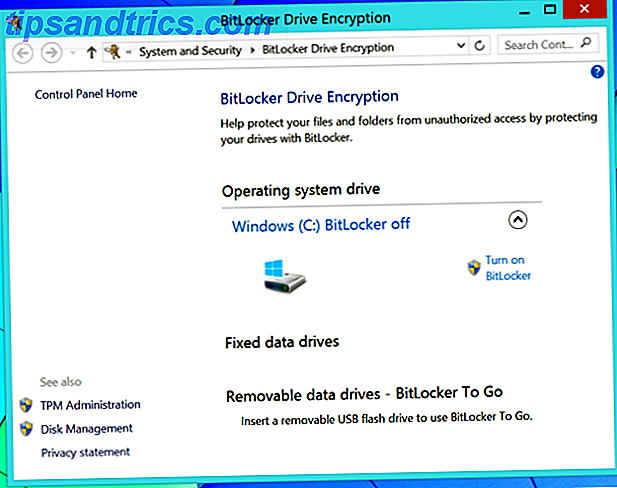
Quando abiliti BitLocker, puoi impostare una password o scegliere di utilizzare una smart card per sbloccare l'unità.
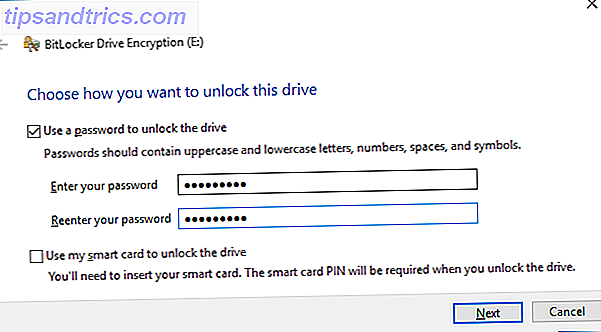
Per creare contenitori crittografati, cercare la crittografia e selezionare Gestisci i certificati di crittografia dei file dai risultati. Qui è possibile utilizzare Crittografia file system (EFS) per creare un certificato di crittografia file e i file e le cartelle associati che si desidera crittografare con esso.
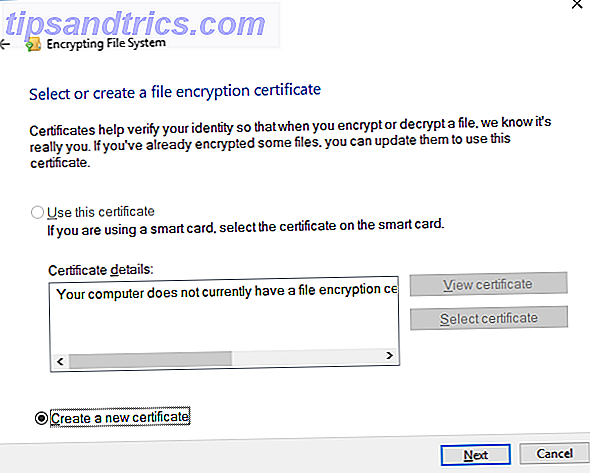
Né BitLocker (Windows Vista) né EFS (Windows XP) sono nuovi a Windows 10, ma fino ad ora, Microsoft non ha (necessario) escogitare alternative di crittografia moderne TrueCrypt è morto: 4 alternative di crittografia disco per Windows TrueCrypt è guasto: 4 alternative di crittografia disco per Windows TrueCrypt non esiste più, ma per fortuna ci sono altri utili programmi di crittografia. Anche se potrebbero non essere esatte sostituzioni, dovrebbero soddisfare le tue esigenze. Leggi di più .
Funzionalità di sicurezza aziendale
Windows 10 Enterprise include funzionalità di sicurezza aggiuntive.
- Windows Hello for Business include l'autenticazione a due fattori (precedentemente nota come Microsoft Passport), che è collegata a un dispositivo e a un PIN biometrico.
- Windows Defender Advanced Threat Protection è in grado di rilevare e proteggere i sistemi da attacchi sofisticati.
- Device Guard consente agli amministratori di bloccare i dispositivi e consentire l'installazione di solo applicazioni attendibili, che bloccherà automaticamente tutte le app non firmate, incluso il malware.
- Credential Guard può isolare "segreti" utilizzando la sicurezza basata sulla virtualizzazione e limitare l'accesso al software di sistema privilegiato.
- Virtual Secure Mode, un contenitore Hyper-V che protegge le credenziali del dominio salvate su Windows.
Inoltre, Microsoft sta creando partnership con OEM come HP, consentendo loro di creare le proprie applicazioni di sicurezza per la piattaforma Windows. Allo stesso modo, Bromium, una startup di virtualizzazione, ha sviluppato un metodo chiamato micro-virtualizzazione, che utilizza micro macchine virtuali basate sull'hardware per isolare i processi sconosciuti dal sistema operativo sottostante.
Stai sicuro con Windows 10
Windows 10 è il sistema operativo più sicuro di Microsoft fino ad oggi. Un rilascio costante di patch di sicurezza, aggiornamenti delle funzionalità e aggiornamenti della versione non mancherà di tenerlo in questo modo. Tuttavia, per una protezione quasi completa, ti consigliamo di utilizzare un software di sicurezza di terze parti. Che software di sicurezza dovresti utilizzare in Windows 10? Quale software di sicurezza dovresti utilizzare in Windows 10? Nonostante sia in bundle con il proprio strumento di sicurezza, Windows 10 necessita di software aggiuntivo per proteggere i dati e rendere le tue esperienze online al sicuro. Ma quale software di sicurezza dovresti scegliere per Windows 10? Per saperne di più e buon senso 4 Idee sbagliate sulla sicurezza che devi realizzare oggi 4 Idee sbagliate sulla sicurezza che devi realizzare oggi Esiste un sacco di malware e informazioni sulla sicurezza online online, e seguire questi miti può essere pericoloso. Se hai preso qualcosa come verità, è ora di chiarire i fatti! Leggi di più .
A voi! Quali funzionalità di sicurezza mancano in Windows 10 e come potrebbero essere migliorate quelle esistenti? Non vediamo l'ora di sentire i tuoi pensieri.